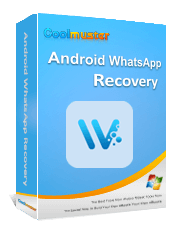WhatsApp Medyasını Harici Sabit Diske Aktarma [ Android ve iPhone]

"iCloud depolama alanım olmadığından WhatsApp ortamımı harici bir sabit sürücüye yedeklememin herhangi bir yolu var mı?"
- Reddit'ten
Anıları ve önemli konuşmaları korumanın öneminin artmasıyla birlikte birçok kullanıcı, WhatsApp ortamlarını yedeklemenin güvenilir yollarını arıyor. Harici bir sabit disk, güvenli depolama için mükemmel bir seçim olabilir; geniş alan sağlar ve değerli ortamların kaybolma riskini azaltır. Bu makalede, ister Android ister iPhone cihazı kullanıyor olun, WhatsApp medyasını harici bir sabit sürücüye aktarmanın farklı yöntemlerini inceleyeceğiz.
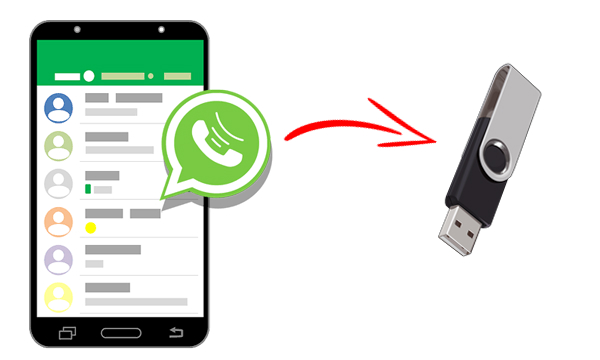
Evet, WhatsApp ortamınızı (fotoğraflar, videolar ve ses dosyaları dahil) harici bir sabit sürücüye yedeklemek tamamen mümkündür. Bu yöntem, bulut hizmetlerinde olası depolama sorunlarından kaçınarak yedeklemeleriniz üzerinde tam kontrole sahip olmanızı sağlar. İşlemi daha sorunsuz hale getirmek için dosyaları manuel olarak aktarabilir veya özel yazılım araçlarını kullanabilirsiniz. İster Android ister iPhone cihazı kullanıyor olun, bu hedefe ulaşmanın birkaç yolu vardır.
Cihazınıza ve tercihlerinize bağlı olarak WhatsApp medyasını harici bir sabit sürücüye aktarmanın birden fazla yöntemi vardır. Aşağıda en etkili ve yaygın olarak kullanılan yöntemlerden bazıları verilmiştir:
Android kullanıcıları için, WhatsApp ortamını harici bir sabit sürücüye yedeklemenin en basit yollarından biri, cihazınızı bir USB kablosuyla bilgisayara bağlamaktır.
Android WhatsApp medyasını USB kablosuyla harici depolamaya nasıl kaydedebilirim?
1. Adım. Android cihazınızı bir USB kablosu kullanarak bilgisayara bağlayın.
2. Adım. İstendiğinde Android telefonunuzda "Dosya Aktarımı" modunu etkinleştirin.

3. Adım. Bilgisayarınızda Dosya Gezgini'ni açın ve telefonunuzdaki (genellikle dahili depolama biriminde veya SD kartta) WhatsApp klasörünü bulun.
4. Adım. WhatsApp medya dosyalarını (WhatsApp/Medya klasöründe bulunur) bilgisayarınıza kopyalayın.
5. Adım. Şimdi harici sabit sürücünüzü takın, klasörünü açın ve WhatsApp medya dosyalarını ona yapıştırın.
WhatsApp ortamınızı harici bir sabit sürücüye aktarmanın daha etkili bir yolunu arıyorsanız Coolmuster Android WhatsApp Recovery mükemmel bir çözümdür. Bu yazılım, tüm medya dosyaları da dahil olmak üzere WhatsApp verilerini manuel dosya aktarımı zahmetine girmeden kolayca kurtarmanıza ve dışa aktarmanıza olanak tanır. İşte nasıl yardımcı olabileceği:
Coolmuster Android WhatsApp Recovery'nin Temel Özellikleri:
Android WhatsApp Recovery ile WhatsApp medyasını harici depolamaya nasıl kaydedebilirim?
01 Bilgisayarınıza Android WhatsApp Kurtarma'yı yükleyin ve çalıştırın. Arayüzün sol tarafından " Android Cihazından Kurtar" seçeneğini seçin.

02 Android telefonunuzu ve harici sabit sürücüyü bilgisayara bağlayın. Telefonunuzda USB hata ayıklamayı etkinleştirin ve WhatsApp yedeklemeniz için uçtan uca şifrelemeyi etkinleştirmek üzere ekrandaki talimatları izleyin.

03 Yukarıdaki adımları tamamladıktan sonra WhatsApp mesaj yedeklemesi otomatik olarak başlayacaktır.

04 Yedekleme tamamlandıktan sonra "WhatsApp" ve "Ekler" (fotoğraflar, videolar, ses, belgeler, çıkartmalar vb.) dahil ayrıntıları önizleyebilirsiniz. Yedeklemek istediğiniz içeriği seçin ve ardından "Bilgisayara Kurtar"a tıklayın. Burada çıkış konumu olarak harici sabit sürücünüzü seçebilirsiniz.

Video kılavuzu
Coolmuster , iPhone kullanıcıları için iPhone WhatsApp ortamını harici bir sabit sürücüye aktarmak için profesyonel bir araç da geliştirdi: Coolmuster iPhone WhatsApp Recovery . Bu araç , WhatsApp verilerini iPhone'unuzdan bilgisayarınıza yedeklemek için tasarlanmıştır. Android WhatsApp Kurtarma'ya benzer şekilde, iPhone WhatsApp Kurtarma, WhatsApp verilerini iOS cihazlarının dahili deposundan alır ve bilgisayarınıza kaydeder. Ayrıca WhatsApp fotoğraflarını doğrudan bilgisayarınızdan görüntüleyebilir ve erişebilirsiniz. Yazılım, iPhone 16 da dahil olmak üzere 6.000'den fazla iOS telefon ve tabletle uyumludur. Ayrıca silinen WhatsApp verilerini iTunes yedeklemelerinden kurtarma özelliğine de sahiptir.
İşte nasıl kullanılacağı:
01 iPhone WhatsApp Kurtarma'yı bilgisayarınıza indirip yükleyin.
02 Programı başlatın ve " iOS Cihazından Kurtar" seçeneğini seçin.

03 iPhone'unuzu ve harici sabit sürücünüzü bilgisayara bağlamak için ekrandaki talimatları izleyin. Bağlandıktan sonra dışa aktarmak istediğiniz veri türlerini seçin ve "Taramayı Başlat"a tıklayın.

04 Tarama tamamlandıktan sonra, iPhone'unuzdaki tüm WhatsApp verilerine bilgisayarınızda göz atabilir ve ardından dışa aktarmak istediğiniz WhatsApp ortamını seçebilirsiniz. "Bilgisayara Kurtar"a tıklayın ve verileri kaydetme hedefi olarak harici sabit sürücüyü seçin.

Video kılavuzu
İster Android kullanıcısı ister iPhone kullanıcısı olun, WhatsApp sohbetlerini e-postayla kendinize gönderebilir ve ardından medya dosyalarını harici sabit sürücünüze indirebilirsiniz. Bu yöntemde her WhatsApp görüşmesini ayrı ayrı açmanız ve dışa aktarmak istediğiniz medyayı seçmeniz gerekir. Bu, birden fazla sohbetiniz varsa veya büyük miktarda medyayı dışa aktarmanız gerekiyorsa, sürecin çok sıkıcı ve zaman alıcı olabileceği anlamına gelir.
WhatsApp medyasını harici sabit sürücüye aktarma adımları şunlardır:
1. Adım. Kaydetmek istediğiniz medyayı içeren WhatsApp sohbetini açın.
2. Adım. Sağ üst köşedeki üç nokta menüsüne dokunun ve "Diğer"i seçin, ardından "Sohbeti dışa aktar"ı seçin.

3. Adım. "Medyayı dahil et"i seçin.
Adım 4. Sohbeti e-posta adresinize gönderin.
5. Adım. E-postanıza erişin, medya dosyalarını ekten indirin ve bunları harici sabit sürücünüze aktarın.
Özetle, WhatsApp ortamını harici bir sabit sürücüye aktarmak, önemli dosyalarınızı güvenli bir şekilde yedeklemenin harika bir yoludur. İster Android ister iPhone kullanıyor olun, USB aktarımı, e-posta gibi yöntemler veya Coolmuster Android WhatsApp Recovery ve Coolmuster iPhone WhatsApp Recovery gibi özel yazılımlar süreci basit ve verimli hale getirir.
Sorunsuz bir yedekleme deneyimi için, WhatsApp verilerinizi harici depolamaya kolayca aktarmak için Coolmuster araçlarını kullanmanızı ve medyanızın ihtiyacınız olduğunda güvenli ve erişilebilir olmasını sağlamanızı önemle tavsiye ederiz.
İlgili Makaleler:
Fotoğrafları Android Telefondan Harici Sabit Diske Doğrudan Nasıl Aktarırım?
iPhone/ Android Telefonda WhatsApp Depolama Alanı Nasıl Azaltılır [Kolay Adımlar]